
Brian Curtis
0
3337
968
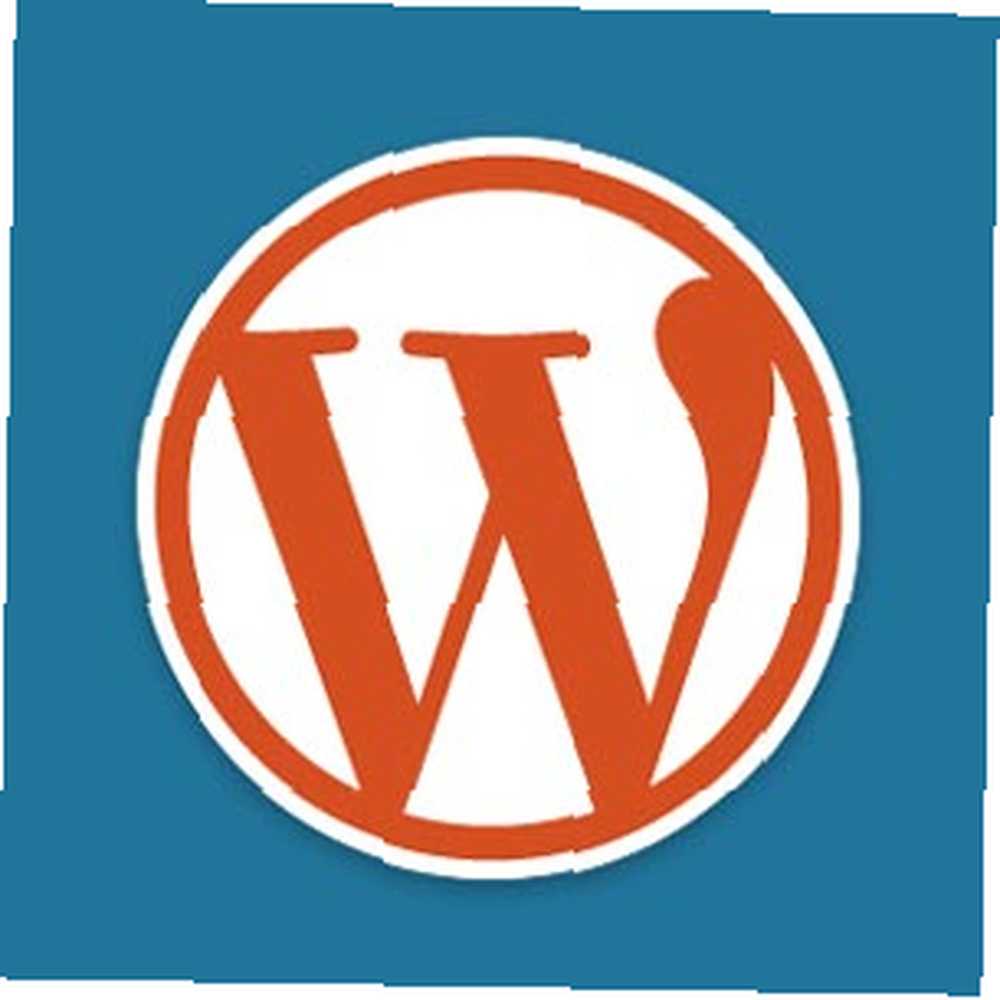 V minulosti jsme hodně hovořili o provozování místních webových serverů Jak vytvořit webový server Linux se starým počítačem Jak vytvořit webový server Linux se starým počítačem pro vývojové účely nebo vyzkoušet software, jako je WordPress, aniž byste museli platit za hosting, ale jak to vezmete naživo, až budete připraveni ke spuštění? Po nedávné otázce o naší komunitě technické podpory jsem byl vyzván, abych o tomto procesu psal podrobně, takže zde jde - průvodce, jak přenést váš místně vyvinutý web WordPress na živý server. Zásady však zůstávají stejné pro jakýkoli CMS nebo webový software, ale struktura vaší databáze se samozřejmě bude lišit.
V minulosti jsme hodně hovořili o provozování místních webových serverů Jak vytvořit webový server Linux se starým počítačem Jak vytvořit webový server Linux se starým počítačem pro vývojové účely nebo vyzkoušet software, jako je WordPress, aniž byste museli platit za hosting, ale jak to vezmete naživo, až budete připraveni ke spuštění? Po nedávné otázce o naší komunitě technické podpory jsem byl vyzván, abych o tomto procesu psal podrobně, takže zde jde - průvodce, jak přenést váš místně vyvinutý web WordPress na živý server. Zásady však zůstávají stejné pro jakýkoli CMS nebo webový software, ale struktura vaší databáze se samozřejmě bude lišit.
Požadavky
Budu předpokládat, že již máte spuštěný lokální server a můžete přistupovat k souborům i databázi prostřednictvím PHPMyAdmin. Budete také muset mít nastavený hostingový účet a přidružené doménové jméno - to dnes nebudeme řešit.
Dnes nastíním případ přesunu na sdíleného hostitele bez přístupu z příkazové řádky, což bude podle mě nejběžnější případ použití. Nezapomeňte, že pokud je vaše databáze obrovská, nemůžete tuto metodu použít, protože nebudete moci nahrávat velké soubory. Export vaší databáze musí být v zásadě menší než 2 MB, jinak se věci začnou komplikovat. Kromě toho budete muset provést částečný export nebo použít příkazový řádek. Tato 2MB však nezahrnuje vaše skutečné soubory - je to pouze textový obsah databáze. Pokud tedy ve svém WordPress nemáte několik tisíc příspěvků, měli byste být v pohodě.
1. Připravte se
Ujistěte se, že znáte uživatele databáze, název databáze a heslo pro účty offline i online na serveru předem. Také si poznamenejte URL a cesty k souborům, které budete muset upravit později - například vaše soubory mohou být propojeny pomocí absolutní cesty, jako je c: /sites/wordpress/wp-content/uploads/2011/05/test.jpg nebo http: // localhost / wp-content / uploads ~ . Poznamenejte si vše do sekce obsahu wp, protože to je to, co budete muset upravit později. Adresa URL, kterou používáte pro místní přístup k webu, se může také lišit od cest k souborům obrázků, které jste nahráli, takže si to také poznamenejte - oba je později upravíme později.
2. Exportujte databázi
Otevřete místní panel PHPMyAdmin a přejděte do správné databáze, pokud jich máte.
- Vybrat vývozní tab
- Klikněte na Vybrat vše zajistit, aby byly vybrány všechny tabulky.
- Kontrola Přidejte DROP TABLE / VIEW / POSTUP / FUNKCE / UDÁLOST je vybráno (ve výchozím nastavení není)
- Kontrola Uložit jako soubor
- Zadejte šablonu názvu souboru jako něco nezapomenutelného (vybral jsem “vývozní”)
- Klikněte na Jít Chcete-li soubor někde uložit.
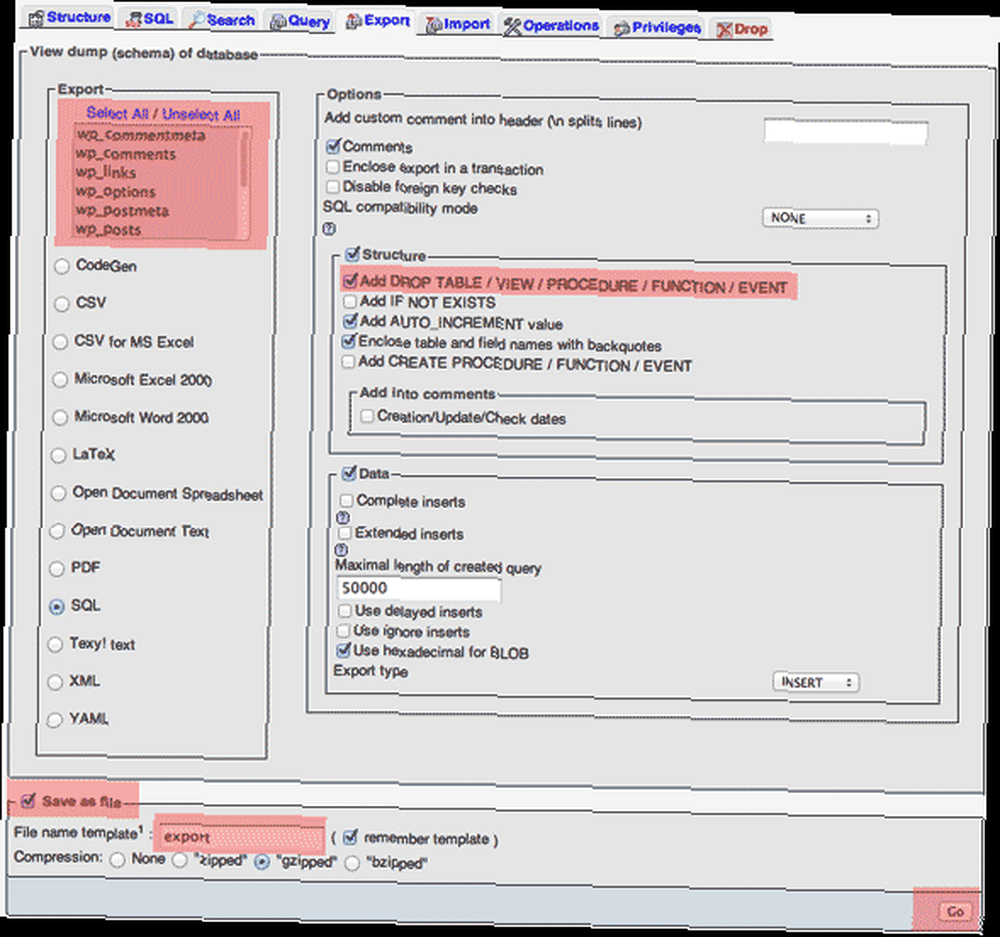
3. Upravte cesty
To je obtížné a možná bude třeba se vrátit a udělat to znovu, pokud vám něco unikne. Nejprve si vytvořte kopii souboru SQL pro případ, že by se vám to podařilo.
Otevřete soubor SQL, který jste právě uložili v dobrém textovém editoru. Otevřením celého souboru, jako je tento, můžeme jednoduše vyhledávat a nahrazovat cesty / adresy URL najednou, aniž bychom museli upravovat nastavení pomocí administračního panelu WordPress nebo museli používat složité příkazy SQL.
Nejprve proveďte jednoduché vyhledávání, abyste se ujistili, že máte, a vyhledejte předchozí offline doménu, na které jste web provozovali. Stačí zkontrolovat, zda je nejprve správně zadána proměnná vyhledávání. Berete-li na vědomí koncové lomítka, proveďte úplné vyhledávání / nahrazení při každém výskytu dané položky v souboru. Například pokud jste dříve nastavili všechno jako localhost, poté nahraďte všechny instance localhost s yourdomain.com. Pokud jste používali Windows, možná zjistíte, že vaše cesty k obrázkům používají c: / ~ notaci, takže ji nahraďte také svou doménovou adresou. Dobrým pravidlem je zkontrolovat dříve, než skutečně vyměníte - stačí najít cesty dříve, než je začnete upravovat.
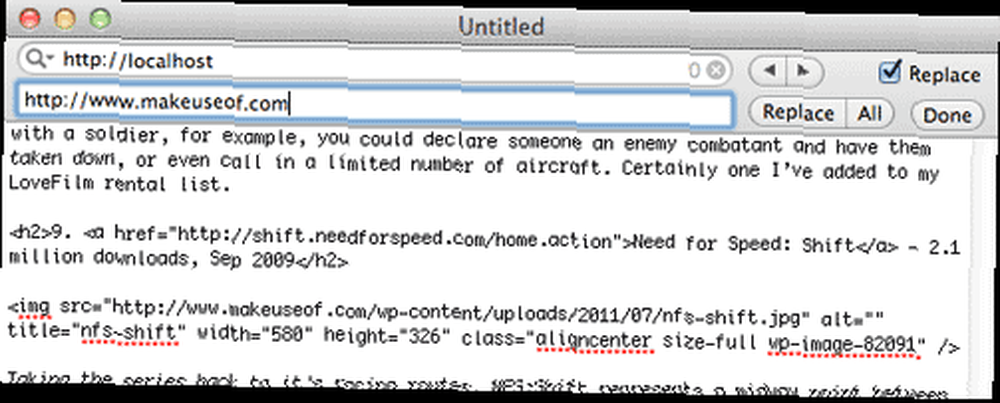
4. Nahrajte soubory
Otevřete připojení FTP k živému serveru a nahrajte obsah své offline složky WordPress do složky httpdocs nebo public_html složka tam. Za předpokladu, že budete instalovat do kořenového adresáře vašeho živého serveru, měli byste být schopni vidět wp_contents složka uvnitř public_html kořen webového serveru.
Upozornění: Pokud přicházíte ze systému Windows, může dojít k závažným problémům se zabezpečením s oprávněními. Po spuštění a instalaci aplikace WordPress Security Checker proveďte automatickou kontrolu oprávnění složek.
Poznámka: Na hostiteli GoDaddy může být snazší nainstalovat WordPress pomocí ovládacího panelu místo nahrání všech offline souborů - GoDaddy často ztěžuje nastavení připojení k databázi. V tomto případě stačí pouze nahrát obsah adresáře wp-content a poté pokračovat v importu databáze.
5. Znovu importujte databázi
Nejprve zkopírujte dříve vytvořený soubor SQL a ujistěte se, že je menší než 2 MB. Poté otevřete na svém živém serveru PHPMyAdmin. Měli byste vidět nadpis pro import. Klikněte tam, vyberte svůj upravený a nahraný soubor SQL a nahrajte jej.
6. Upravit wp-config.php
(Není nutné, pokud jste použili instalační program ovládacího panelu Fantastico / aplikace).
V kořenovém adresáři vašeho souboru je konfigurační soubor WordPress. Otevřete jej a upravte příslušné řádky “jméno databáze”, “uživatel databáze”, a “heslo databáze“.
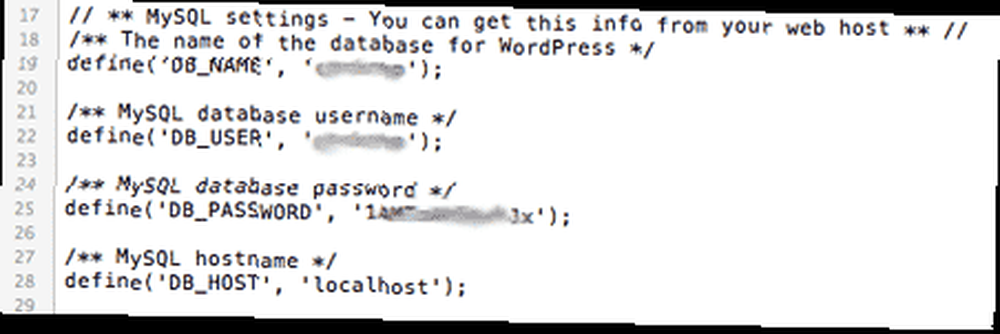
A je to! Vše hotovo. Všechno by mělo v tuto chvíli fungovat, ale možná zjistíte, že cesty, které jste zadali během fáze editace SQL, byly ve skutečnosti špatné - nepropadejte panice, je však snadné znovu upravit původní zálohu a znovu nahrát, dokud ji nemáte. správně, a brzy zvládnete tento proces.
Nějaké problémy? Samozřejmě se pokusím co nejlépe pomoci v komentářích, ale mohu vás poukázat pouze na správný směr, než na konkrétní odpovědi. Možná byste se také měli zeptat v naší fantastické a živé technické podpoře komunitní části webu, kde byl tento článek uveden do první řadě.











